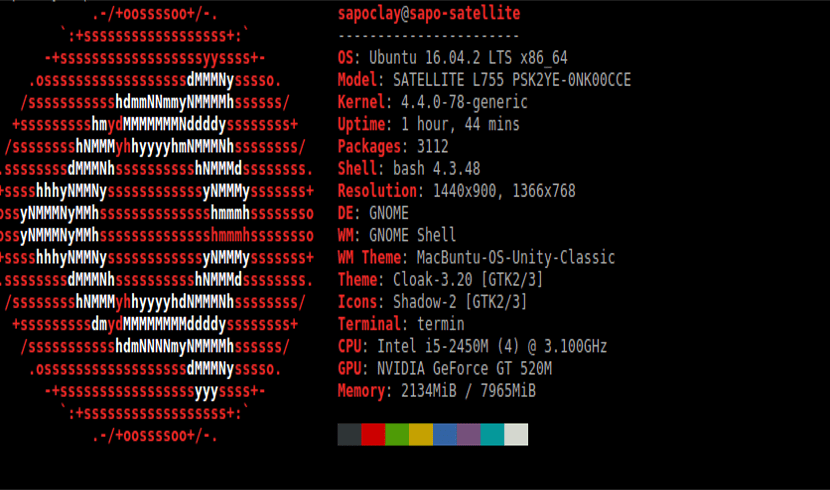
عندما تقوم بتطوير تطبيق لـ Ubuntu يعهد إليه شخص ما ، فإنه لا يقدم عادةً الكثير من البيانات التقنية حول أجهزته. عادةً ما تعمل التطبيقات التي أطورها مع كل من التوزيع الأم والتوزيعات المشتقة ، ولكن للأسف فإن هذا ليس هو الحال دائمًا.
تعتمد التطبيقات المطورة حسب الطلب بشدة على إصدار Ubuntu الذي قام المستخدم بتثبيته. هذا هو ما يسبب عادة معظم المشاكل لمطور التطبيق. يمثل كل تغيير في إصدار النظام تغييراً في الحزم التي قام بتثبيتها. هذا يعني تغيير المكتبات التي تستخدمها التطبيقات. عادةً ما تنتهي تغييرات إصدار النظام مع مطور البرامج دائمًا يسأل عن خصائص جهاز الكمبيوتر الخاص بالمستخدم.
في رأيي ، يحدث هذا لأننا غير معتادين على التيسير تفاصيل التثبيت لدينا. لا يأخذ الناس في الحسبان أن هذا ضروري لحل أي نوع من المشاكل عندما تكون قد طلبت تطبيقًا. في مقالات سابقة ، قدمت في هذه المدونة مقالًا حول أداة مصممة بدقة لتوفير جميع المعلومات لفريقنا. المقال تحدث عنه I-NEX، دون أن ننسى أن هناك برامج أخرى مثل Psensor وغيرها. هذه المرة سوف نقدم أداة أخرى مثيرة للاهتمام لمعرفة بسرعة أن Ubuntu مثبت على جهاز كمبيوتر وخصائصه الأساسية.
ما هو نيوفيتش؟
سواء كنت قادمًا جديدًا إلى Ubuntu أو مستخدمًا متقدمًا ، فأنا متأكد من أن نفس الشيء قد حدث لك في وقت ما. بعد أسابيع قليلة من التثبيت لا أتذكر بالضبط ما نسخة أوبونتو قمت بتثبيته على جهاز الكمبيوتر الخاص بك. لهذا السبب أعتقد أن هذا التطبيق جيد لتثبيته.
نيوفيتش هو ملف أداة مطورة في Bash يتيح لنا الحصول على معلومات أساسية حول النظام المثبت. إنها الأداة المثالية لمعرفة في لمحة أنه تم تثبيت Ubuntu وميزاته الأساسية. لمزيد من المعلومات الكاملة ، من الضروري استخدام برامج أكثر شمولاً.
المعلومات التي يعرضها Neofetch حول نظامك تتم جنبًا إلى جنب مع شعار نظام التشغيل الخاص بك أو ملف ASCII الذي تختاره. الهدف الرئيسي لـ Neofetch وما تم تطويره من أجله هو أن يكون تستخدم مع لقطات. لتظهر للمستخدمين الآخرين نظام التشغيل / التوزيع الذي تستخدمه. لذلك في لمحة ، يمكن لمستخدم آخر أن يرى بسهولة دقة الكمبيوتر ، وورق الحائط الذي تستخدمه ، وموضوع سطح المكتب ، والأيقونات وغيرها من المعلومات المثيرة للاهتمام.
ميزات Neofetch
ميزة مثيرة للاهتمام في Neofetch هي ذلك يمكن تخصيصها وصولاً إلى آخر التفاصيل. إما من خلال ملف التكوين أو في نفس الوقت يتم تنفيذه. عليك فقط إضافة المعلمات الضرورية. يوجد أكثر من 50 خيار تكوين للعب معه.
في ملف تكوين Neofetch ، سنجد وظيفة في بدايته. هذا هو الذي سيمنحنا الحرية تخصيص طريقة عرض المعلومات النظام. ملف التكوين هذا هو برنامج نصي bash بحيث يمكنك استخدام أي بنية bash لتخصيصه. يمكنك الاطلاع على مزيد من المعلومات حول التخصيص في ملف ويكي المقابلة.
يمكن تثبيت نص المعلومات هذا على أنظمة مختلفة مثل: Linux و Mac و Android ، إلخ. يمكنك رؤية التوزيعات التي يمكنك تثبيتها فيها على صفحتها جيثب.
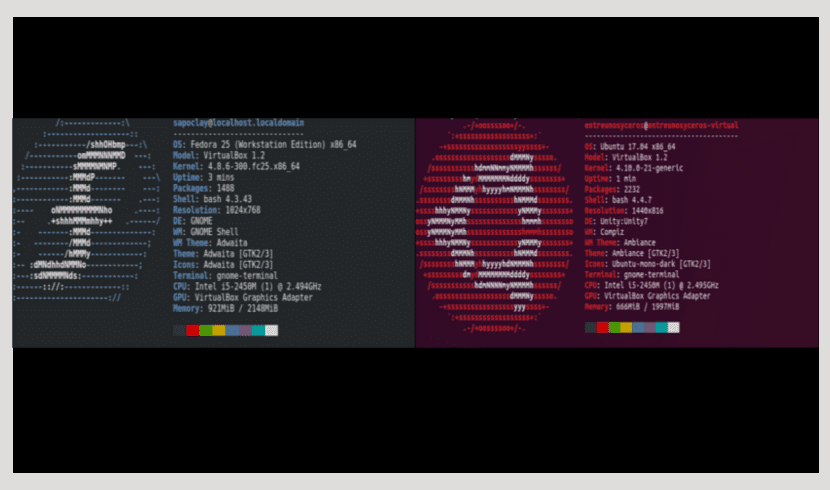
تركيب Neofetch
لا يمكن العثور على Neofetch في مستودعات Ubuntu الرسمية. هذه ليست مشكلة حيث لا يزال بإمكانك تثبيتها بسهولة. عليك فقط فتح Terminal وتشغيله:
sudo add-apt-repository ppa:dawidd0811/neofetch && sudo apt update && sudo apt install neofetch
نظرًا لأن Neofetch هي أداة سطر أوامر ، لن تجد رمز التطبيق الخاص به في Dash هذا هو سبب مكانه ، لاستخدامه ، سيتعين عليك الاتصال به من الجهاز باسمه:
neofetch
إذا كنت بحاجة إلى مساعدة بشأن الخيارات التي يمكن أن يقدمها هذا البرنامج النصي ، فما عليك سوى إضافة –help إلى الأمر الذي تم تشغيله في الجهاز.
لا تنسَ وجود أداة جلب الشاشة التي تم نشرها هنا أيضًا منذ سنوات https://ubunlog.com/instala-screenfetch-y-personaliza-tu-terminal/